Cara menukar resolusi skrin pada Windows 10
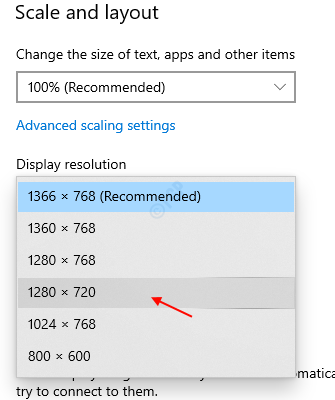
- 3346
- 968
- Clarence Tromp
Paparan skrin ditentukan oleh resolusi monitor. Resolusi monitor adalah alasan di sebalik berapa jelas kandungan visualnya. Sekiranya paparan sangat tajam dan jelas, ini bermakna resolusi skrin sangat tinggi. Juga resolusi skrin berbeza dari monitor untuk memantau. Windows 10 secara automatik mengesan resolusi dan menetapkannya sesuai dengan yang terbaik. Tetapi kadang -kadang, jika anda menggunakan monitor ganda ke sistem atau hanya mahu menukar resolusi skrin paparan anda, maka anda perlu membuat perubahan dalam aplikasi tetapan. Artikel ini akan membimbing anda tentang cara menukar resolusi skrin di Windows 10.
Cara mengubah suai resolusi skrin pada Windows 10
Langkah 1: Untuk membuka aplikasi Tetapan, sila tekan Kekunci logo windows + i bersama.
Selepas tetingkap aplikasi Tetapan dibuka, klik Sistem di tingkap seperti yang ditunjukkan dalam gambar di bawah.
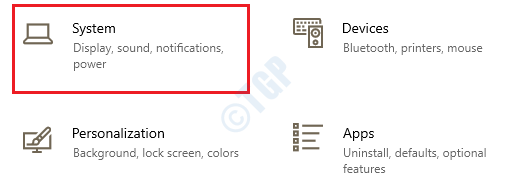
Langkah 2: Di halaman sistem, tetapan paparan dipilih dan ditunjukkan secara lalai.
Pergi ke Skala dan susun atur di tengah tingkap.
Sila pilih resolusi yang anda mahu skrin anda dipaparkan di bawah Resolusi paparan dari senarai dropdown seperti yang ditunjukkan di bawah.
Catatan:- Kami mencadangkan untuk tidak menentang resolusi yang disyorkan.
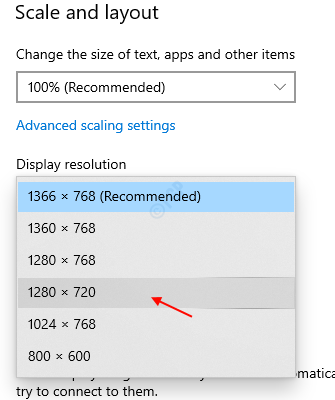
Langkah 3: Setelah anda memilih resolusi yang anda mahukan, tingkap akan meminta anda pengesahan menggunakan tetingkap prompt.
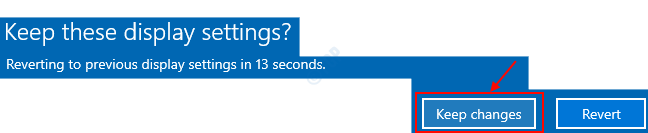
Sebaik sahaja anda memilih resolusi baru dari senarai, paparan menunjukkan kepada anda bagaimana resolusi akan kelihatan seperti selama beberapa saat dan anda boleh klik Simpan perubahan atau Kembali untuk kembali ke resolusi lama.
Klik Simpan perubahan untuk mencerminkan resolusi paparan baru.
Tutup tetingkap Tetapan dan anda boleh terus menggunakan sistem anda dengan resolusi skrin baru.
Catatan:- Pada bila -bila masa, anda boleh kembali ke Tetapan -> Sistem -> Paparan dan ubah resolusi paparan ke resolusi yang disyorkan oleh Windows.
Ini adalah bagaimana anda boleh menukar resolusi skrin dalam sistem anda.
Semoga anda menjumpai artikel ini menarik dan membantu. Beritahu kami di bahagian komen.
Terima kasih!
- « Cara Melihat Senarai Semua Akaun Pengguna pada Windows 10/11
- Cara Melumpuhkan Program Permulaan di Windows 10 »

